Заключение по результатам тестирования выглядит так:
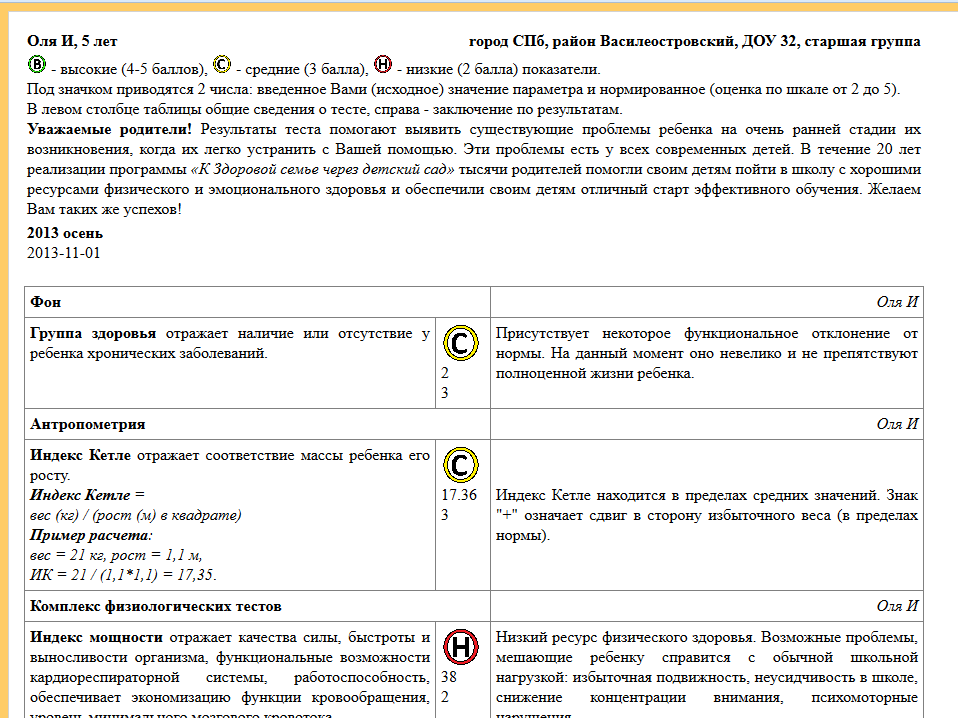
В первой строке личная информация и информация о ДОУ (если была введена), дальше необходимые пояснения, дата и непосредственно таблица заключения.
Надо особо отметить, что все полученные Вами (а также рассчитанные програмой) результаты нормируются, то есть переводятся в оценки по шкале от 2 до 5. Соответственно, результаты, соответствующие 4 и 5 баллам, считаются высокими, 3 баллам - средними, 2 баллам - низкими.
В таблице заключения Вы найдете общую информацию о том, что обозначает, какую информацию в себе несет каждый из измеренных показателей (первый столбец таблицы), информацию о реальном и нормированном значении показателя (второй столбец) и письменное заключение о состоянии соответствующего функционального ресурса.
Например, из приведенного заключения мы можем узнать, что реальное значение показателя "группа здоровья" равняется 2 (то есть речь идет о второй группе здоровья), нормированное - 3, это среднее значение показателя, которое говорит о том, что "присутствует некоторое функциональное отклонение от нормы. На данный момент оно невелико и не препятствуют полноценной жизни ребенка".
Заключение можно распечатать (кнопка "Распечатать" внизу страницы) или сохранить. Обратите внимания, что страницы заключения (как и карту мониторинга) не стоит пытаться сохранять в текстовом редакторе (например, Word). Если Вы сохраните их через "сохранить как..." в меню, которое появляется при нажатии на правую кнопку мыши (указатель мыши должен быть в это время в пределах страницы), они будут существовать как отдельные файлы с расширением html, их можно будет переносить и открывать (вне интернета), как и обычные текстовые документы. Заметьте, что, вместе с сохраненным текстом заключения, Вы получите еще несколько файлов с расширением png. Не удаляйте их: они отвечают за вывод значков высоких, средних и низких результатов в заключении.
Внизу страницы заключения Вы найдете ссылку на карту мониторинга функциональных ресурсов здоровья ребенка:

Карта может быть интересна для Вас, если Вы хотите увидеть результаты тестирования в компактной и наглядной форме, если Вам интересно узнать, какие значения показателей соответствуют тем или иным баллам, а также если Вы вводите данные вторичного исследования и хотите проследить динамику.
Обратите внимание: так как в карте мониторинга отображается динамика, программе важно знать, нужно ли сравнивать введенные Вами результаты с какими-либо еще, и, если нужно, то с какими именно. Поэтому, после того, как Вы пройдете по ссылке, Вы попадете на страницу, которая, в зависимости от ситуации, примет один из трех возможных видов.
Ситуация 1: Вы вводили данные в программу первый раз.

Программа сообщает Вам, что данных на о Вашем ребенке, кроме введенных только что, в базе нет. После нажатия кнопки Вы получите карту без динамики.
Ситуация 2: Вы вводите данные в программу во второй раз.

Программа сообщает Вам, что в базе есть еще одна запись данных о Вашем ребенке, и предлагает сравнить две записи данных.
Обратите внимание, что такая же ситуация может возникнуть, если Вы вводите данные в первый раз, но до Вас в базу вводили данные тезки Вашего ребенка, который к тому же родился с Вашим ребенком в один день. Такое мало вероятно, но все же: в такой ситуации просто поменяйте значение флажка на "чужие данные". В этом случае, как и в предыдущем, Вы получите карту без динамики.
Ситуация 3: Вы уже несколько (больше одного) раз вводили в программу данные тестирований Вашего ребенка.
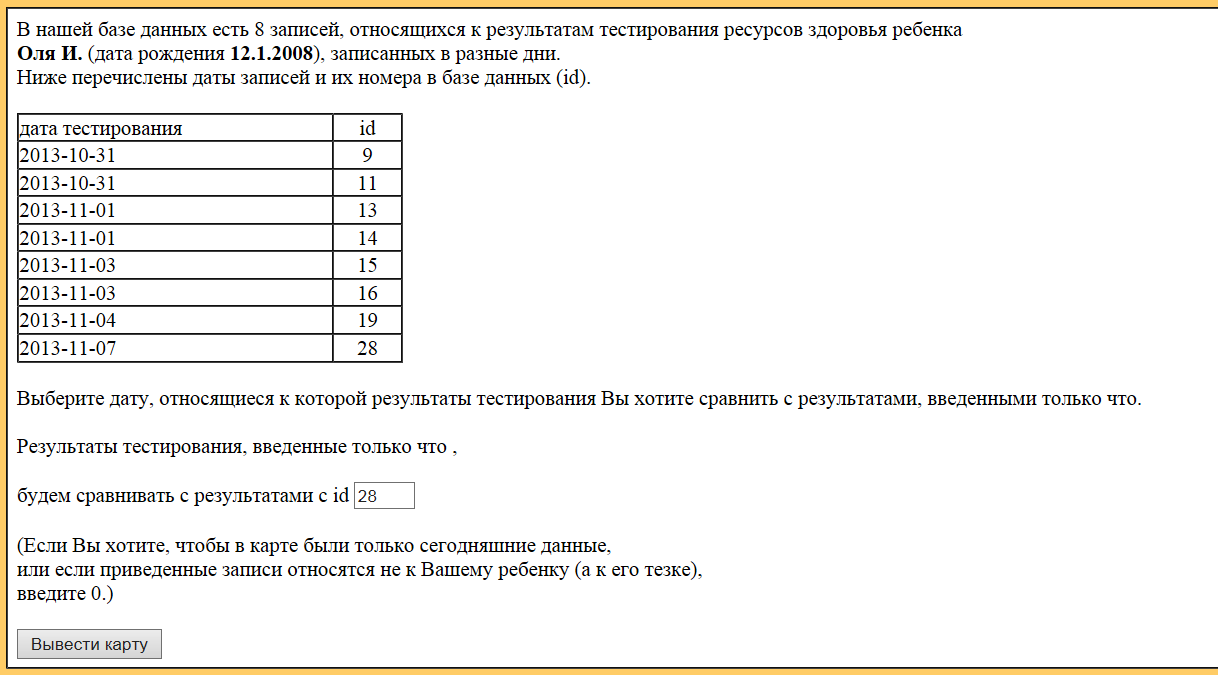
Программа предложит Вам выбрать для сравнения запись из списка. По умолчанию сравнение будет проводиться с самой новой из перечисленных записей, но Вы можете также выбрать запись для сравнения сами (обратите внимание: чем позже была сделана запись, тем больше ее id).
Перейти к разделу Как читать карту мониторинга

